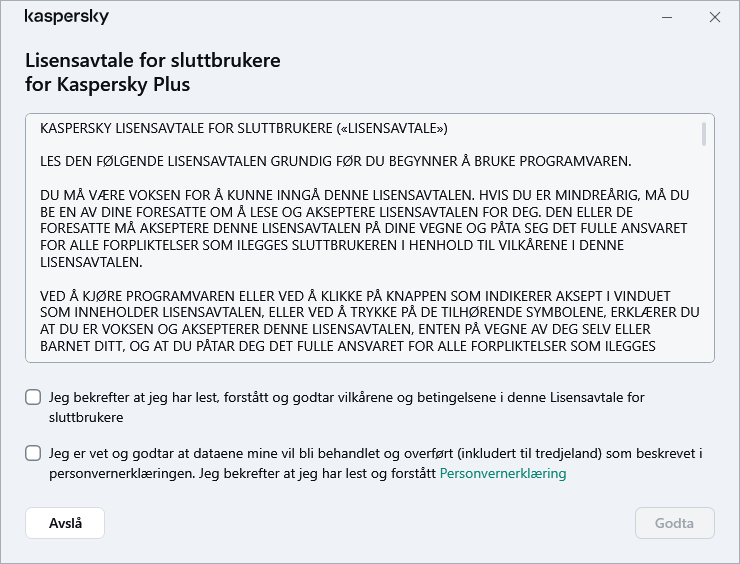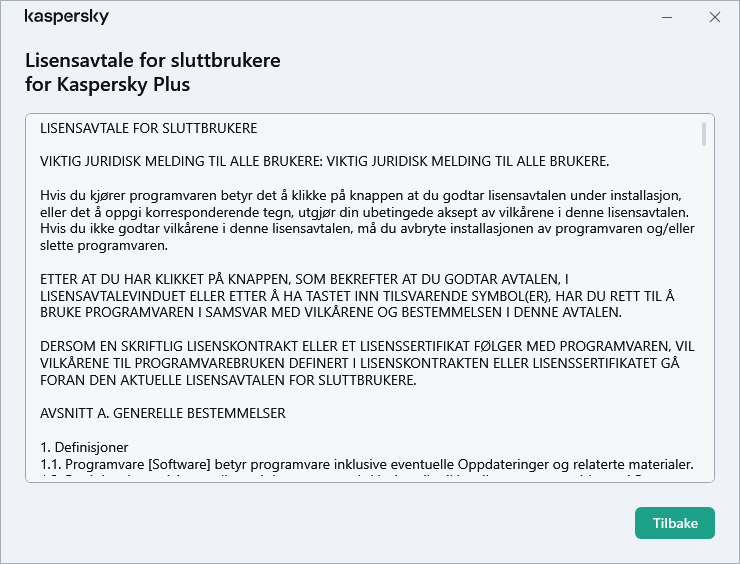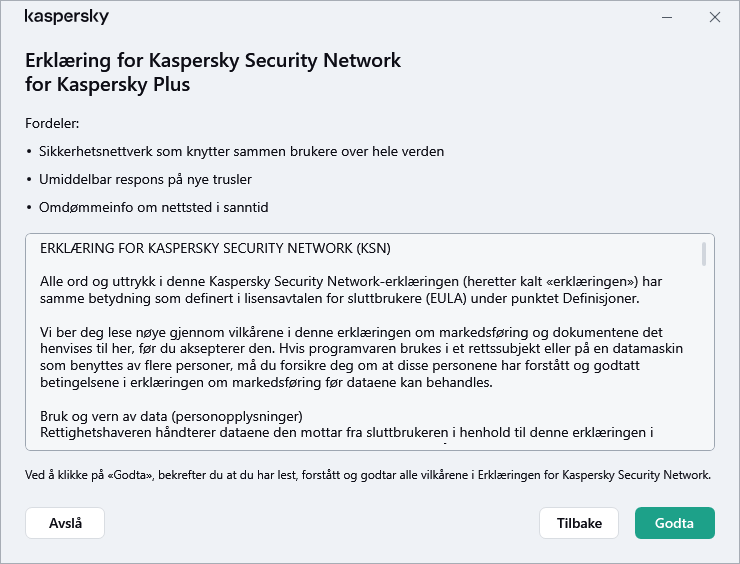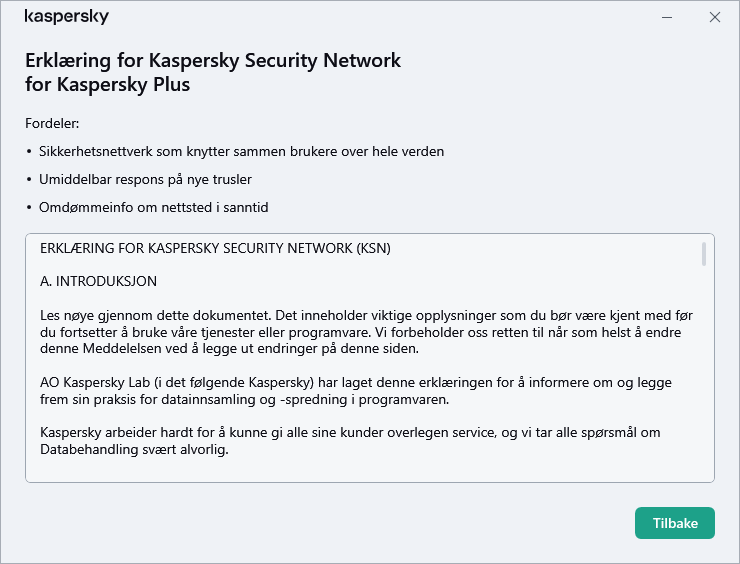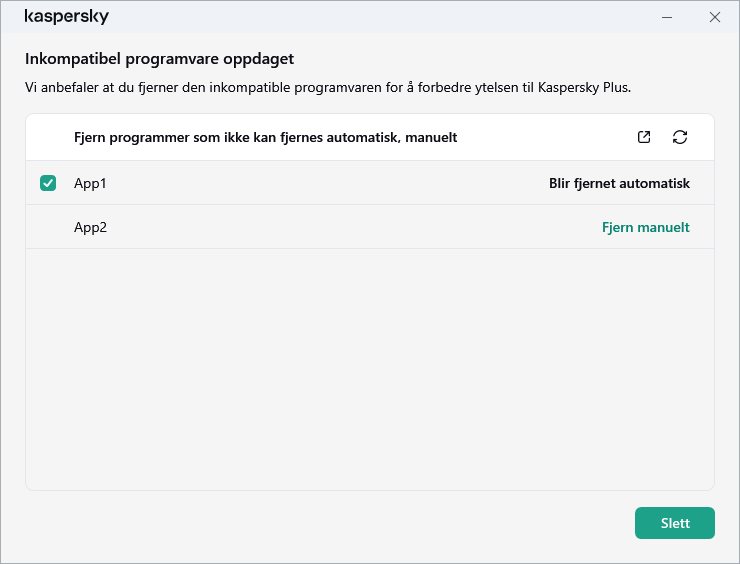Slik installerer du programmet
Bruk veiviseren for installasjon og avinstallasjon til å installere programmet på maskinen i interaktiv modus.
Veiviseren består av en rekke vinduer (trinn). Antallet og rekkefølgen av trinn i veiviseren avhenger av området der du installerer programmet. I noen regioner ber veiviseren deg om å godta tilleggsavtaler om hvordan de personlige dataene dine behandles. Lukk veiviservinduet for å stanse veiviseren når som helst under installasjonen.
Hvis programmet skal beskytte mer enn én datamaskin (maksimalt antall datamaskiner er definert i sluttbrukerlisensavtalen), må det installeres likt på alle datamaskinene.
Slik installerer du programmet på datamaskinen:
- Hvis du bruker en installasjonsdisk, setter du inn disken i diskstasjonen og følger instruksjonene på skjermen.
- Hvis du har lastet ned programmet fra Internett, starter du det. Deretter installeres programmet ved hjelp av den standard installasjonsveiviseren. I dette tilfellet viser veiviseren flere andre installasjonstrinn for enkelte lokale språk.
Du kan også installere programmet fra kommandolinjen.
Installasjonsveiviseren går gjennom følgende trinn:
- Starter installasjonen
I dette trinnet blir du automatisk spurt om du vil installere programmet.
Når du installerer Kaspersky Plus eller Kaspersky Premium, kan du i tillegg installere følgende programmer:
- Kaspersky VPN Secure Connection, som muliggjør Kaspersky VPN-funksjonalitet ved hjelp av Virtuelle private nettverk (VPN)-teknologi.
Kaspersky VPN-funksjonalitet er ikke tilgjengelig i enkelte regioner.
- Kaspersky Password Manager for å beskytte passord.
Disse programmene er kun tilgjengelige på Kaspersky Plus- og Kaspersky Premium-planer. Hvis du ønsker å bruke disse programmene, kan du laste ned og installere dem som separate programmer. Du kan fjerne Kaspersky VPN Secure Connection eller Kaspersky Password Manager uten å fjerne Kaspersky-programmet.
Avhengig av installasjonstype og språk blir du spurt om du vil se lisensavtalen for sluttbrukere, som er inngått mellom deg og Kaspersky, i dette trinnet. Du blir også spurt om du vil delta i Kaspersky Security Network.
Leser Lisensavtalen for sluttbrukere
Ser gjennom personvernerklæringen for Kaspersky Security Network
- Installere programmet
Installasjon av programmet kan ta litt tid. Vent til det er fullført. Når installasjonen er fullført, fortsetter installasjonsveiviseren automatisk til neste trinn.
- Fullfører installasjonen
Dette trinnet i veiviseren informerer deg om fullførelsen av programinstallasjonen.
Alle nødvendige programkomponenter startes automatisk etter at installasjonen er fullført.
I noen tilfeller må du starte datamaskinen på nytt for å fullføre installasjonen.
Både programmet og plugin-moduler for nettlesere installeres for å gi sikker surfing på nett.
Når du kjører opptaks- eller avspillingsprogrammer for lyd- og video for første gang etter at du har installert Kaspersky, er det mulig at disse opptakene eller avspillingene avbrytes. Det er nødvendig for å aktivere funksjonen som kontrollerer programmenes tilgang til lydopptaksenheter. Systemtjenesten som kontrollerer lydmaskinvare startes på nytt når Kaspersky kjører for første gang.
Hvis du lastet ned programmet fra My Kaspersky-kontoen din, aktiveres programmet automatisk med abonnementet fra kontoen din etter at installasjonen er ferdig.